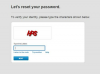Lisage sülearvutile hiir ja muutke selle kasutamine lihtsamaks.
Nii mugav kui sülearvuti ka pole, võib väikese puuteplaadi või kustutuskummi otsaga hiire kasutamine enamikus sülearvutites olla tülikas. Kui kasutate sülearvutit tundide kaupa, võib sisseehitatud hiire aseaine kasutamine olla väsitav ja muuta arvuti kasutamise raskemaks kui vaja. Täissuuruses hiire mugavuse ja kasutusmugavuse nautimiseks sülearvutiga lisage arvutile tavaline väline hiir.
USB hiir
Samm 1
Sisestage hiire kaabli pistik sülearvuti tühja USB-pordi pessa.
Päeva video
2. samm
Oodake, kuni Windows tunneb USB-hiire ära ja installib selle lubamiseks õiged draiverid. Windows peaks hiire automaatselt konfigureerima ja teavitama teid, et uus riistvara on teie sülearvutis kasutamiseks valmis. Otsige teatist ekraani paremas alanurgas (tegumiriba kellaaja ja kuupäeva lähedalt).
3. samm
Testige hiirt, klõpsates arvutis erinevaid ikoone ja linke. Testige parem- ja vasakklõpsu nuppe ning kerimisratast, kui hiir on sellega varustatud.
4. samm
Installige tarkvara USB-hiirega kaasas olnud installi-CD-le, kui see on olemas. Tarkvara pole Windowsis hiire kasutamiseks vajalik; utiliit võimaldab aga kohandada hiire sätteid ning luua spetsiaalseid nuppude määranguid ja otseteid.
PS/2 hiir
Samm 1
Enne PS/2 hiire installimist lülitage sülearvuti välja. Windows ei suuda PS/2 hiiri käigu pealt tuvastada nii, nagu USB-mudelite puhul. Ühendage hiir enne sülearvuti käivitamist. Kui teie sülearvutil pole PS/2-porti, ühendage hiir PS/2-USB-adapteriga. Seejärel sisestage adapter vabasse USB-porti.
2. samm
Lülitage sülearvuti sisse ja logige sisse Windowsi.
3. samm
Oodake, kuni Windows tuvastab teie uue PS/2 hiire ja konfigureerib selle kasutamiseks. "Uue riistvara lisamise viisard" peaks hiire automaatselt konfigureerima; mõnel juhul võib süsteem paluda teil installi-CD sisestada. Kui küsitakse installiketast, sisestage see CD/DVD-draivi, sulgege salv ja vajutage sisestusklahvi.
4. samm
Testige hiirt pärast seda, kui Windows on hiiredraiveri tarkvara installimise lõpetanud.
5. samm
Installige utiliidid installi-CD-lt, et luua hiire nuppude jaoks kohandatud sätteid või lubada muid erifunktsioone, kui hiir neid valikuid toetab.
Asjad, mida vajate
PS/2 või USB hiir
Installi-CD (valikuline)
Näpunäide
Paljudel juhtudel jätkab sülearvuti puuteplaat või hiirekursor töötamist ka pärast välise hiire lisamist. Soovi korral saate vahetada välise hiire ja sülearvuti vahel.
Juhtmeta või juhtmeta hiire saate installida enamikul juhtudel samamoodi nagu tavalist USB-hiirt. Kuid selle asemel, et ühendada hiir USB-porti, ühendage juhtmevaba vastuvõtja üksus tühja USB-pessa. Seejärel paigaldage patareid ja sünkroonige hiir traadita vastuvõtjaga.
Hoiatus
Vältige juhtmevaba või optilise hiire kasutamist sülearvutiga, kui arvuti töötab akutoitel. Välise hiire lisamine võib teie sülearvuti aku tavapärasest kiiremini tühjendada.